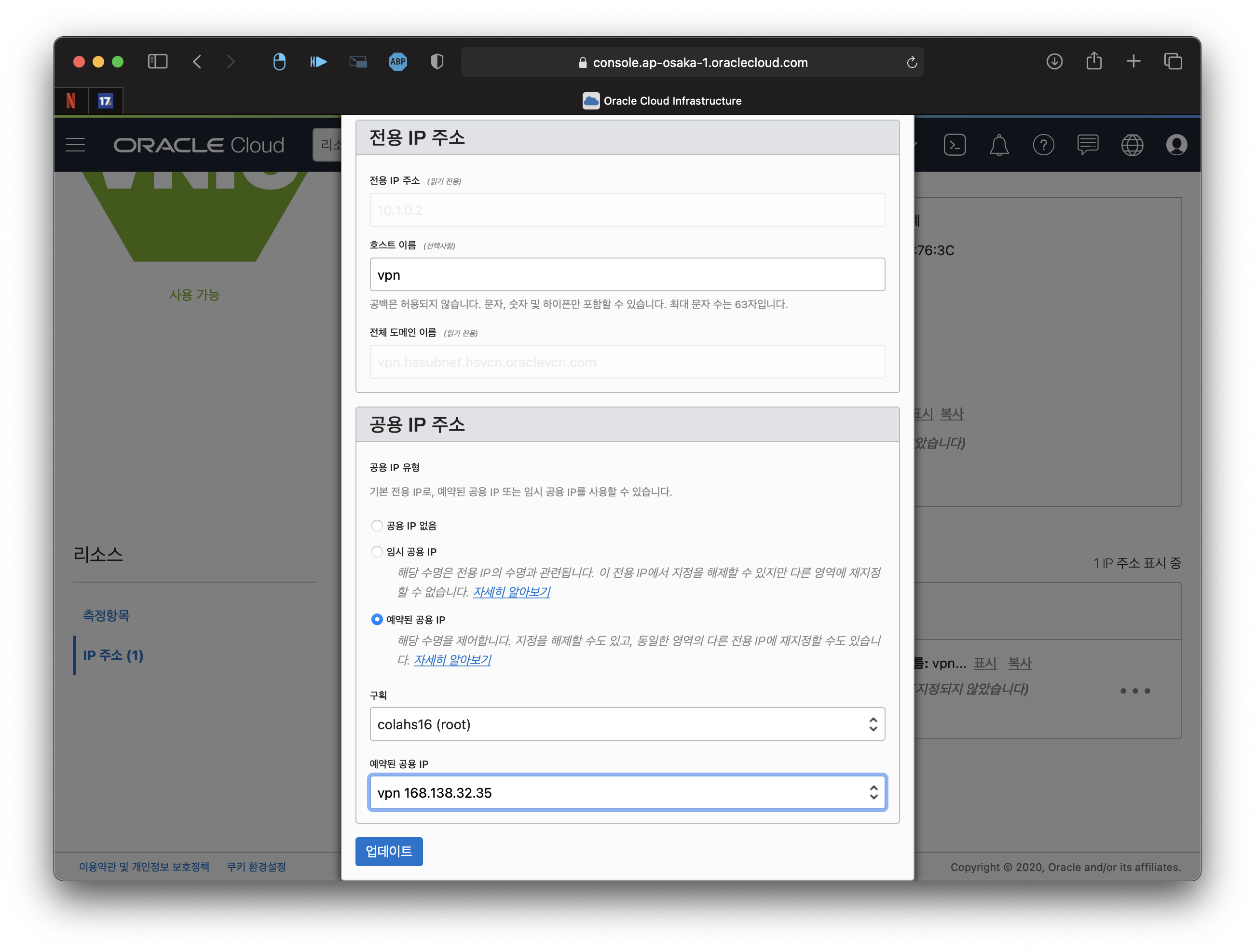기존의 인스턴스를 제거하고 새로운 인스턴스를 생성했을 때 기존의 ip주소를 사용하는 방법에 대해 안내해드리려고 합니다.
처음 인스턴스를 생성하면 임시 공용 Ip 주소가 제공됩니다.
임시 ip 주소가 할당된 인스턴스는 제거하고 나면 새로운 인스턴스를 만들어도 제거된 인스턴스의 공용 ip주소를 받아올 수 없습니다.
이 글에서는 VNIC(가상 네트워크 인터페이스 카드)를 편집하여 임시 ip 주소를 예약된 ip주소로 바꾸는 방법을 소개해 드릴 예정입니다.
그리고 새로 만드는 인스턴스에서 예약된 공용 ip를 사용하는 방법에 대해 안내해 드릴 예정입니다.
현재 임시 ip주소를 사용중이신 분들은 이 과정을 통해 예약된 ip로 바뀔텐데, 이 때 ip 주소는 바뀌게 됩니다.
현재 사용 중인 인스턴스에 예약된 공용 IP로 변경하기
만약 현재 공용 IP가 할당되어있지 않으시면 4-1은 하지 않으셔도 됩니다.공용 IP가 할당되어있으면 예약된 IP를 할당하지 못합니다.
그래서 먼저 공용 IP를 없앤 후 예약된 공용 IP를 설정해줘야 합니다.
다음에 인스턴스를 생성할 때는 공용 IP 없이 생성하면 4-1 단계를 건너 뛸수 있습니다.1. IP를 할당할 인스턴스 상세 페이지로 이동합니다.
메뉴(좌측 상단)-컴퓨터-인스턴스를 누르고, 화면 좌 하단의 구획을 변경하려는 인스턴스가 존재하는 구획을 클릭합니다.
그리고 인스턴스 이름을 눌러서 인스턴스 상세페이지로 이동해주세요.
2. VNIC 세부 정보로 이동합니다.
하단에서 리소스에 보면 연결된 VNIC 항목이 있습니다.
VNIC 이름을 눌러서 VNIC 세부정보 페이지로 이동해주세요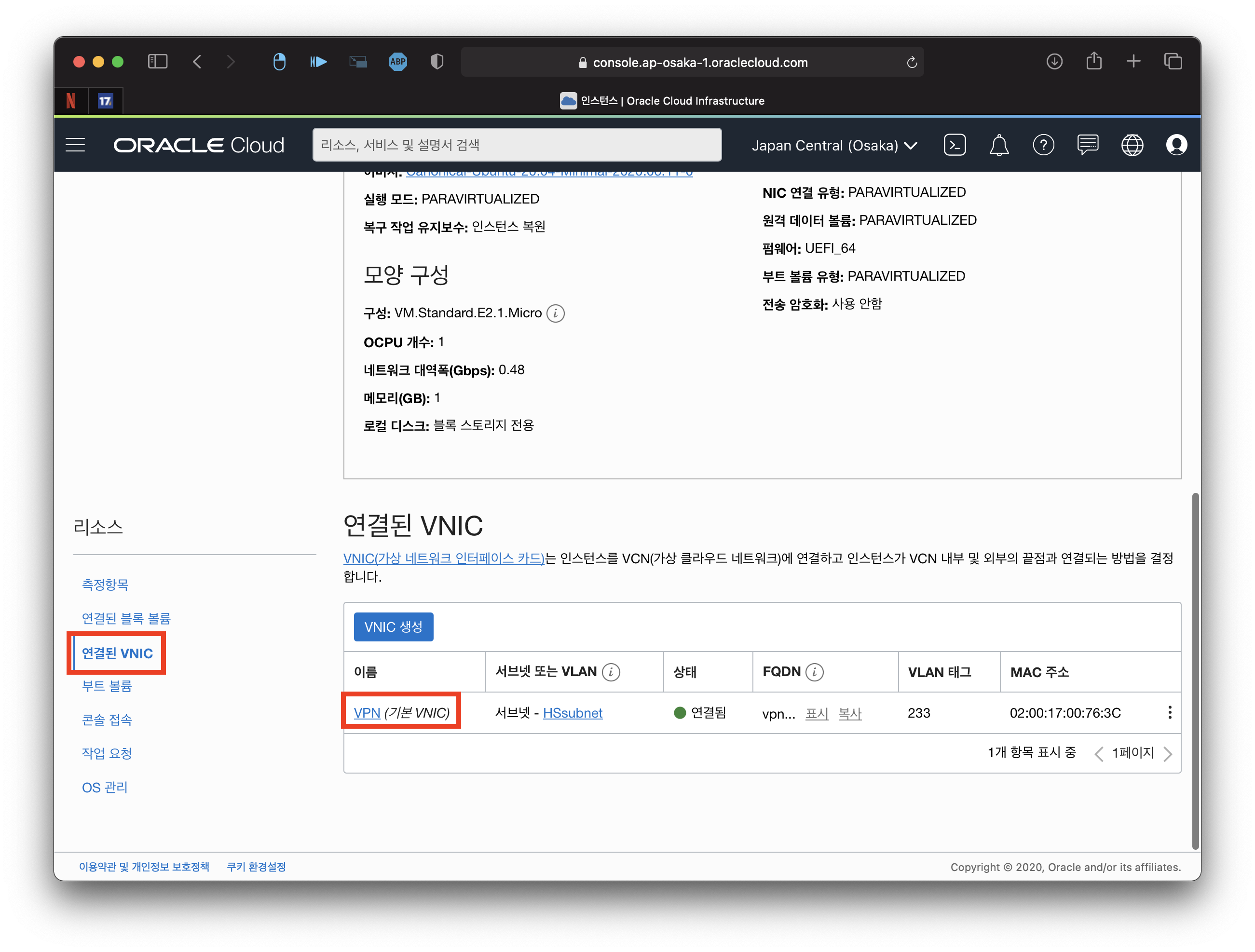
3. IP 주소 정보로 이동합니다.
세부정보 페이지 하단의 리소스 항목에 IP 주소 항목이 있습니다.
IP 주소 페이지로 이동하면 기본적으로 하나의 ip주소가 존재합니다.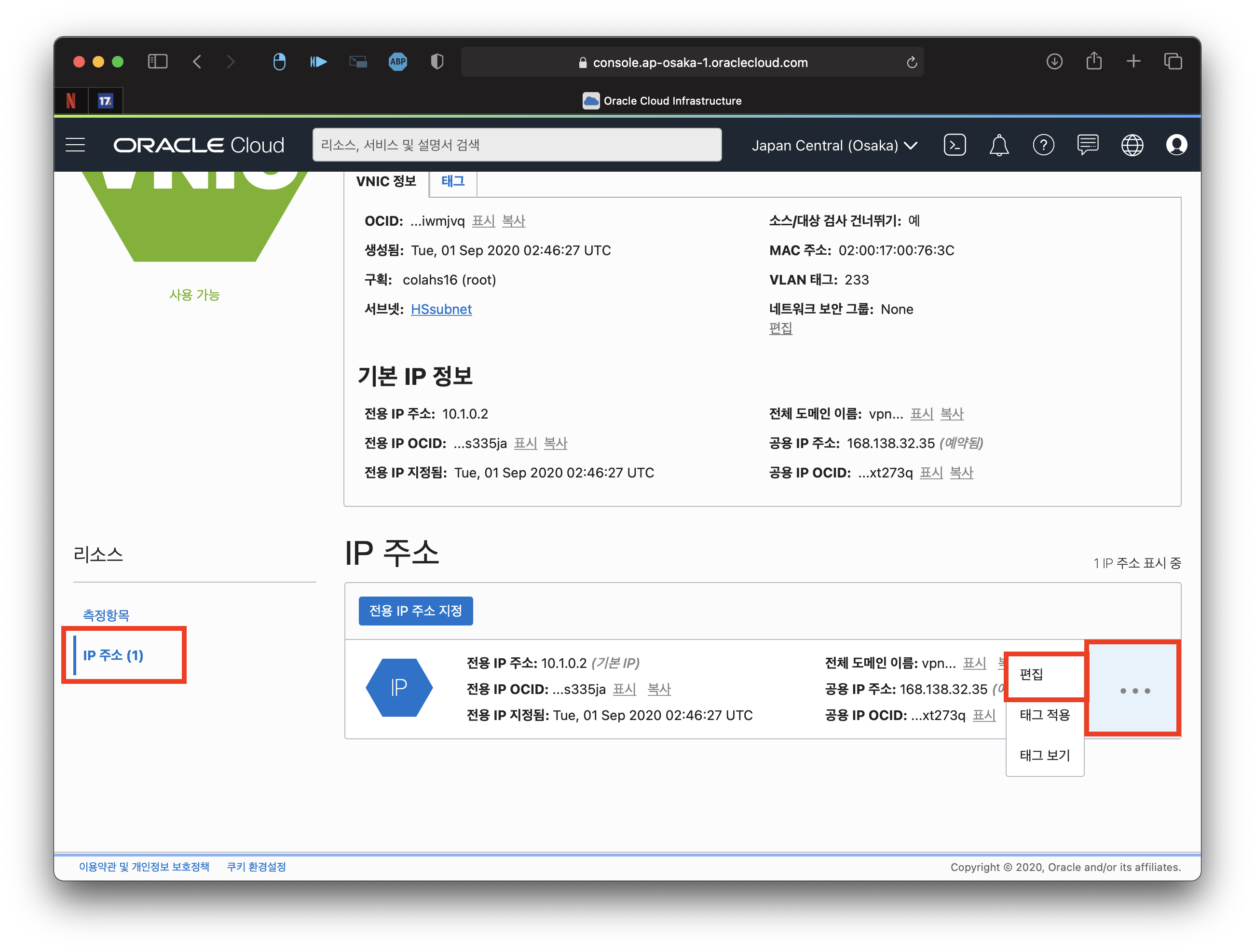
4-1. 공용 IP 주소를 없애줍니다.
해당 주소에 메뉴버튼을 눌러 편집으로 이동하여 공용 IP 없음으로 바꿔줍니다.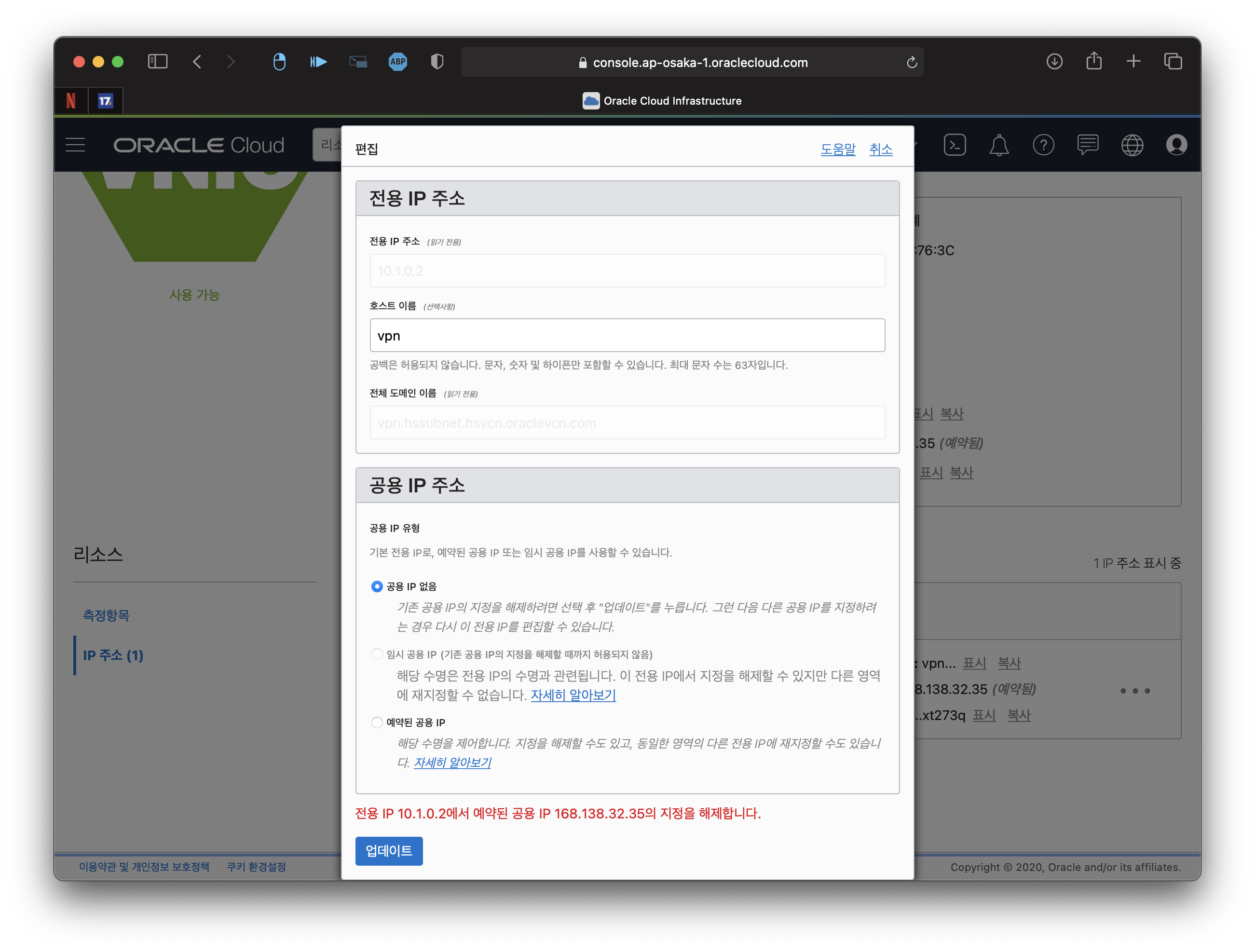
4-2. 예약된 공용 IP 주소로 변경합니다.
IP 주소 편집 페이지로 접근하여 “예약된 공용 IP 새로 만들기”를 선택하거나,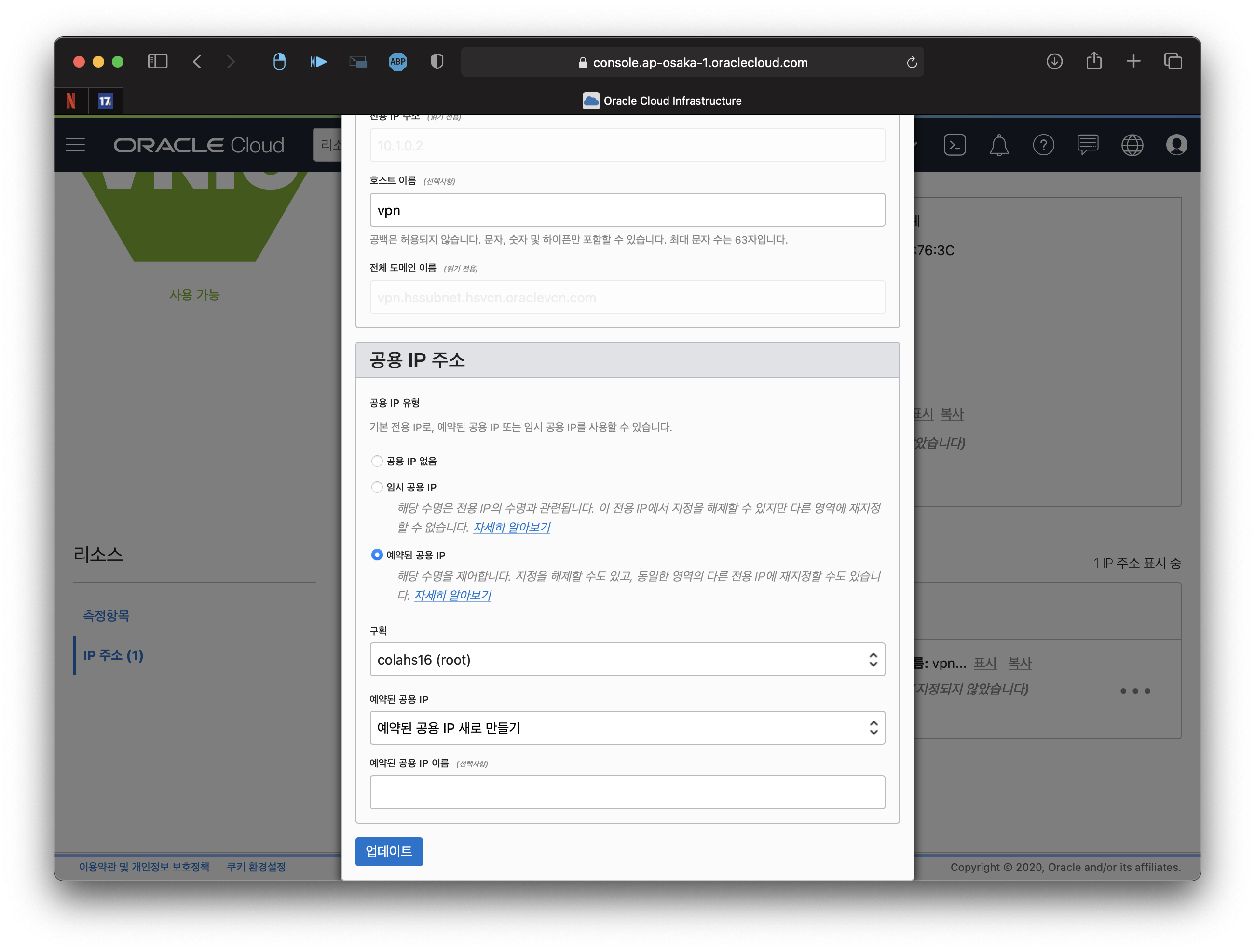
기존에 만들었던 예약된 공용IP가 존재한다면 해당 공용 IP를 선택하여 기존의 공용 IP로 변경합니다.